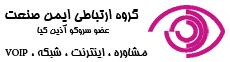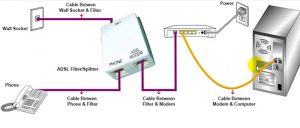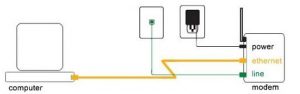روشهای عیب یابی مودم ADSL
در این مقاله به مشکلات معمولی که در مورد مودم های ADSL رایج بوده همچنین روشهای عیب یابی مودم ADSL پرداخته میشود. در ابتدا سعی خواهد شد که سرویس DSL به صورت مفصل برای شما توضیح داده شود و پس از آن سعی خواهد شد به صورت مشکلات ایجاد شده را به صورت موشکافانه آنالیز و روش حل کردن آن را برای شما دوستان عزیز ارائه دهیم.
مقدمه ای بر سرویس ADSL:
سرویس ADSL یکی از راه های اتصال و استفاده از اینترنت با استفاده از بستر کابلهای تلفن است. یعنی برای توسعه و گسترش آن نیازی به کابل کشی مجدید از سرویس دهنده اینترنت یا ISP به محل کاربر نهایی، نیست. این سرویس از سرعت دانلودی تا ۲۴ مگابیت پشتیبانی میکند که البته بستگی مستقیمی به فاصله کاربر تا سوییچ مرکز مخابرات دارد. در عمل سرعت هایی تا حد ۲ مگابیت قابل ارائه هستند. بیشترین فاصله مجاز کاربر تا مرکز مخابرات حدود ۶ کیلومتر است. مزایای استفاده از سرویس ADSL عبارتست از: عدم اشغال شدن خط تلفن، سرعت بسیار بالاتر نسبت به سرویس Dial-up، قابلیت به اشتراک گذاری راحت بین چند کاربر، اتصال دائمی و غیره.
اگر بخواهیم عیب یابی مودم را انجام دهیم، ابتدا باید به صورت کلی نحوه راه اندازی کردن این سرویس را بشناسیم. نحوه راه اندازی این سرویس به این صورت است که ابتدا شما به سرویسدهنده اینترنت محلی خود درخواست سرویس ADSL می دهید و در صورت نبود محدودیتهای مخابراتی در ISP، سرویس دهنده درخواست شما را تایید میکند. پس از آن شما یک مودم ADSL خریداره کرده و به خط تلفن متصل میکنید و از طریق این مودم سرویس ADSL به شما در منزل ارائه خواهد شد.
نحوه عملکرد سرویس ADSL:
در بالا مقدمه ای در مورد سرویس ADSL برای شما دوستان عزیز ارائه گردید و در ادامه مبحث عیب یابی مودم در شکل زیر ساختار کلی یک سرویس ADSL نمایش داده شده است.
ISP در هر منطقه مخابراتی، دستگاههایی به نام DSL Access Multiplexer (DSLAM) نصب میکند. هنگامی که شما درخواست اینترنت ADSL میدهید، خط شما نیاز به رانژه شدن دارد. رانژه شدن خط به معنی آن است که خط شما از سوئیچ مخابرات جدا شده و به DSLAM متصل شود. با این همه برای اینکه خط شما همچنان امکان شمارهگیری نیز داشته باشد، DSLAM دارای یک Splitter میباشد که خروجی این Splitter، مجددا به سوئیچ مخابرات متصل می شود تا شما همزمان بتوانید Voice و Data را بر روی خط تلفن خود داشته باشید.
همانطور که در بالا هم گفته شد فاصله DSL Modem تا DSLAM حداکثر میتواند ۶ کیلومتر باشد. همانطور که در شکل بالا دیده می شود یک دستگاه DSLAM دارای یک کارت Uplink است که توسط فیبر نوری، به روتر اینترنت متصل میشود. این روتر، اصطلاحاً BRAS نام دارد که PPPoE Server میباشد. این روتر جهت اجازه اتصال شما برای استفاده از سرویس PPPOE از یک سرور Radius استفاده میکند. شاید در اینجا متوجه شده باشید که چرا باید در مودم ADSL از UserName و PassWord مخصوص به خود استفاده کنید. دقت کنید که مواردی مانند حجم، پهنای باند و IP شما هم براساس این نام کاربری و پسورد به اینترنت خانگی شما اعمال میشود.
شاید فکر کنید مواردی که در بالا برای شما توضیح داده شد به دلیل آنکه در دسترس شما نیست پس موارد مفیدی برای شما نخواهند بود و در عیب یابی مودم شما کمکی نخواهد کرد. اما باید عرض کنم که در برخی از موارد که شما دچار مشکلی در زمینه اینترنت شده باشید کارشناسان شرکت سرویس دهنده اینترنت ممکن نتوانند جواب صحیحی به شما بدهند که در چنین مواردی ممکن است نیاز باشد که شما آنها را راهنمایی کنید. هنگامی که ADSL Modem را به خط تلفن متصل میکنید، پس از چند لحظه چراغ DSL آن روشن میشود که به معنی آن است که توانسته با DSLAM ارتباط برقرار کند. همانند زمانی که پورت شبکه PC خود را به Switch متصل کرده و چراغ کارت شبکه PC شما روشن میشود. پس از آن، چراغ Internet مودم شما روشن میشود که نشان دهنده کانکت شدن PPPoE در BRAS میباشد.
نکته ای که باید به آن توجه شود این است که خطوط ADSL دارای دو نوع ترافیک هستند صوت و دیتا. جهت جداسازی این ترافیکها باید از یک وسیله کوچک به نام Spliter استفاده کرد. این وسیله درواقع یک مدار ساده است باید به ازای تعداد تلفنهای موجود در خانه استفاده شود وگرنه کیفیت تماس کاهش پیدا خواهد کرد.
فروش اینترنت پرسرعت
در اصفهان
و ارائه خدمات اینترنت رادیویی
نحوه عیب یابی مودم ADSL
بیشتر مشکلات کاربران و البته مهم ترین آن عدم اتصال به اینترنت، حتی با تنظیم دقیق و جز به جز مودم طبق آموزش های این سایت می باشد. برای حل و پیدا کردن مشکل مراحل زیر را با دقت بررسی و چک کنید و اطمینان حاصل کنید که هر مرحله واقعا به درستی انجام گرفته است. برخی از این موارد ممکن است به نظر شما بسیار پیش پا افتاده، ساده و یا حتی خنده دار باشد، اما مطمئن باشد این موارد اتفاق افتاده است و راه حل بسیاری از مشکلات همیشه دور از ذهن ترین آنها نیست بلکه ساده ترین آنهاست.
- ابتدا از اتصال صحیح مورد به خط تلفن و همچنین کامپیوتر اطمینان حاصل کنید. دقت کنید که بهترین حالت اتصال به کامپیوتر ارتباط کابلی است پس سعی کنید حتما از کابل استفاده کنید.
- از فعال بودن سرویس اینترنت خود مطمئن شوید. نشانه فعال بودن خط ADSL، روشن شدن چراغ ADSL روی مودم می باشد. اگر چراغ ADSL روشن میشود ولی به اینترنت دسترسی ندارید ممکن است اشتراک شما تمام شده باشد. سرویس دهنده های اینترنت خط شما را تا چندین روز پس از اتمام اشتراک یا حجم مصرفی، باز هم فعال نگه می دارند. پس حتما پس از روشن شدن چراغ ADSL، بازهم فعال بودن اشتراک خود را با ISP چک کنید. اگر چراغ ADSL روشن نمیشود و ISP ادعا میکند که سرویس شما فعال است حتما با یک مودم دیگر روشن شدن چراغ ADSL را چک کنید و در صورت فعال شدن چراغ ADSL مودم دوم میتوان نتیجه گرفت که مودم اول خراب شده است (این ایراد شایع بوده و امکانپذیر است). در صورتی که چراغ ADSL مودم دوم (که از کارکرد آن اطمینان دارید) روشن نشد می توانید به سراغ ISP رفته و مطمئن شوید که سرویس غیر فعال شما را فعال خواهند کرد.
- اگه شما مودم ADSL خود را تعویض کرده اید توجه داشته باشید که برخی از ISP ها شناسه سخت افزاری مودم قبلی شما را به عنوان تنها مودم معتبر برای استفاده از سرویس شما، قفل می کنند. یعنی با تعویض مودم، شما به هیچ وجه امکان اتصال به اینترنت را نخواهید داشت. این مورد را با ISP بررسی کرده و در صورت فعال بودن این حالت، مودم جدید را از خط تلفن جدا و سپس از ISP بخواهید تا خط شما را ریست کند. پس از آن مودم جدید را به خط متصل کنید. قفل کردن آدرس سخت افزاری مودم ها یک امکان امنیتی برای جلوگیری از سوء استفاده از اشتراک شماست ولی ممکن است این مشکل را ایجاد نماید.
- پس از تنظیم مودم و فعال بودن سرویس اینترنت روی خط، چراغ اینترنت مودم ها روشن می شود (البته در حالت PPPoE که تمامی آموزش های این سایت به همین روش هستند) اگر در این حالت باز هم روی کامپیوتر خود اینترنت ندارید از سالم بودن کابل شبکه همراه مودم مطمئن شوید. سپس از تنظیمات صحیح کارت شبکه اطمینان حاصل کنید. نشانه صحیح اتصال کابلی صحیح و تنظیمات صحیح کارت شبکه، چشمک زدن چراغ LAN روی مودم و روی کارت شبکه کامپیوتر است.
- مودم های ADSL از روش های مختلفی برای اتصال به اینترنت بهره می برند. در ایران سرویس ADSL روی بستر PPPoE ارائه می شود. یعنی هنگام تنظیم مودم باید این حالت را انتخاب کنید. در این حالت مودم با استفاده از Username و Passwordی که شما از ISP دریافت کرده و وارد نموده اید بصورت اتوماتیک به اینترنت متصل میشود و برای استفاده از آن روی کامپیوتر به هیچ کار خاص دیگری نیاز نیست. برخی از کاربران پس از تنظیم مودم به صورت PPPoE، باز هم روی ویندوز اقدام به ساخت کانکشن PPPoE می نمایند که لازم نیست و ممکن است باعث عدم اتصال سایر کامپیوتر ها به اینترنت شود. پس در حالتی که مودم را در مد PPPoE تنظیم می کنید دیگر کانکشنی نسازید. حالت دیگر مد بریج (Bridge) است. در این حالت مودم مانند یک پل ارتباطی عمل کرده و باید روی کامپیوتر خود کانکشن Broadband از نوع PPPoE بسازید. توجه کنید در این مد فقط و فقط اولین کامپیوتری که کانکشن PPPoE را اجرا کرده باشد به اینترنت متصل شده و سایر کامپیوتر ها متصل نخواهند بود. این حالت به ندرت و در موارد خاص استفاده می شود.
- بسیاری از کاربران بیان می کنند که در مودم بیسیم شان از طریق کابل به اینترنت دسترسی دارند اما روی اتصال وایرلس خیر، یعنی درحالی که به وایرلس متصل هستند ولی به اینترنت بیسیم دسترسی ندارند در این حالت موارد زیر را به دقت بررسی کنید:
- ممکن است از وجود دکمه خاموش روشن کردن وایرلس روی مودم ها باشد چون در مدل های خاصی دکمه ای جداگانه برای قطع و وصل وایرلس وجود داشته باشد و شما ناخواسته آنرا خاموش کرده باشید (البته در صورتی که اصلا به وایرلس دسترسی ندارید این حالت را چک کنید)
- ممکن است تنظیمات آی پی کارت شبکه وایرلس دستگاه شما روی حالت دستی باشد. این مورد را چک کرده و روی اتوماتیک بگذارید.
- در برخی موارد ممکن است درایور کارت شبکه وایرلس مشکل داشته باشد. سعی کنید آخرین درایور کارت شبکه دستگاه خود را دریافت و نصب کنید.
- برای استفاده از مد PPPoE نیاز به تنظیم VPI و VCI روی مودم دارید. مقدار VPI معمولا ۰ و مقدار VCI معمولا ۳۵ یعنی این مقادیر ممکن است در ISP های مختلف متفاوت باشد. این دو عدد را به درستی وارد کنید. اگر از این مقادیر مطمئن نیستید از ISP خود سوال کنید.
- تقریبا در تمامی مودمها آیتمی به نام Dial On Demand وجود دارد. با فعال بودن آن، در صورتی که کامپیوتر های متصل به مودم، از اینترنت استفاده نکنند، پس از مدت کوتاهی مودم خود به خود از اینترنت قطع خواهد شد. این حالت برای جاهایی مناسب است که مدت زمان اتصال به اینترنت هم در صورت حساب مشتری تاثیر داشته و لحاظ میشود. در ایران ISP ها این مورد را در نظر نمی گیرند. توجه کنید که به محض اینکه کامپیوتری مجددا نیاز به اینترنت داشته باشد، مودم باز به صورت خودکار به اینترنت متصل می شود. اما در زمان قطع بودن اتصال، چراغ اینترنت مودم هم خاموش می شود و ممکن است شما را به اشتباه اندازد.
- یکی دیگر از مشکلات شایع در مودم های ADSL وجود نویز و خش خش روی تلفن متصل به همان خط، یا قطع شدن اینترنت همزمان با زنگ زدن یا زنگ خوردن تلفن می باشد، مطمئن باشید این مشکل ناشی از خرابی یا عدم اتصال درست اسپلیتر می باشد. ابتدا از اتصال صحیح آن مطمئن شوید بدین صورت که خط تلفن به ورودی آن متصل و پورتهای خروجی اسپلیتر به تلفن و مودم بصورت صحیح وصل شوند. قبل از اسپلیتر هیچ خط تلفنی نباید متصل باشد. اگر فاصله بین مودم و دستگاه تلفن زیاد هست بهترین و تنها ترین راه اصلاح سیم کشی تلفن بوده تا دستگاه ها بصورت کاملا درست متصل شوند.
- در برخی موارد دستگاه بعد از چند ساعت کار بصورت خودکار قطع شده و باید خاموش روشن شده تا مجددا به اینترنت متصل شود. در این صورت هنگام تنظیم دقت کنید که گزینه ای به نام Keep Alive در برخی مودم ها وجود دارد که می توانید آنرا فعال کنید و عددی برای آن به دقیقه وارد نمایید. این گزینه در هر چند دقیقه یکبار (که شما انتخاب می کنید) یک بسته داده ارسال خواهد کرد تا ارتباط شما در صورتی که خود از اینترنت استفاده نمی کنید باز هم فعال نگه داشته شود.
- مشکل دیگری که ممکن است با آن مواجه شوید این است که با Username و Password پیش فرض مودم ها نمی توانید وارد تنظیمات مودم شوید، ابتدا با یک مرورگر دیگر این مورد را چک کنید مثلا با کروم گوگل یا فایرفاکس یا اپرا، اگه مشکل کماکان وجود داشت ممکن است Username و Password را قبلا عوض کرده و اکنون فراموش کرده اید پس تنها راه آن، ریست کردن صحیح دستگاه مودم است. دکمه ریست مودم را در حالی که روشن است برای حدود ۱۰ تا ۲۰ ثانیه نگه دارید و با دقت به چراغ های مودم نگاه کنید، در لحظه ریست چراغ ها همگی کامل روشن و خاموش خواهند شد که نشاندهنده ریست درست دستگاه است. چند لحظه صبر کنید تا مودم بصورت کامل روشن شده و سپس برای وارد شدن به تنظیمات تلاش کنید. دقت کنید که دوباره باید تنظیمات مودم را انجام دهید. اگر موفق به ریست مودم نشدید یا بعد از ریست دوباره امکان ورود به صفحه تنظیمات را ندارید ممکن است دستگاه شما ایراد داشته باشد.
فروش اینترنت پرسرعت در اصفهان
رفع خرابی سیم کشی تلفن
در ادامه موضوع عیب یابی مودم ساده ترین روش راه اندازی مودم را به شما ارائه خواهیم کرد
سیم برق (یا آداپتور برق متناوب (AC از دیوار خارج می شود و به خروجی مودم با برچسب POWER می رود. یک کابل تلفن معمولی از پریز تلفن به طور مستقیم به خروجی مودم با برچسب DSL یا LINE می رود، و در بیشتر مودم ها این خروجی دارای رنگ سبز است. هر وقت که سرویس اینترنتی خود را عیب یابی می کنید بهتر است کامپیوتر را به طور مستقیم به مودم وصل کنید. شما باید یک اتصال دیگر از خط تلفن به مودم داشته باشید. شکل زیر نمونه ای از این اتصال است.
روشن نشدن چراغ اینترنت مودم ممکن است به علت راه اندازی های اشتباه باشد. به طور مثال نیازی نیست که شما از فیلترهای DSL یا اسپلیتر مایسن پریز تلفن و مودم استفاده کنید چون مودم هایی که اخیرا ساخته می شوند دارای این فیلتر هستند بنابراین مهم نیست که از فیلتر در اتصال مودم به پریز تلفن استفاده نکرده باشید. قرار دادن فیلتر در این خط باعث افت سیگنال و جلوگیری از دسترسی داده سیگنال به مودم و در نتیجه جلوگیری از اتصال اینترنت می شود. در نتیجه از اسپلیتر ما بین پریز تلفن و مودم استفاده نکنید.
کابل متصل به پریز تلفن را باید به طور مستقیم به پورت LINE یا DSL وصل کرده باشید و از ابزارهای ثانویه مابین این دو استفاده نشده باشد و شما باید کابل متصل به پریز تلفن را به پورت LINE یا DSL وصل کنید نه پورت PHONE چون پورت فون مودم برای اتصال مودم به دستگاه تلفن است.
سخن پایانی مقاله عیب یابی مودم ADSL
در این مقاله به بررسی مودم ADSL و راههای بررسی مشکلات آن پرداختیم. انتها اگر شما نیز موردی به ذهنتان میرسد که میتواند از مشکلات مودمهای ADSL باشد و در عیب یابی مودم به دیگران کمک کند، با ما به اشتراک بگذارید.